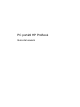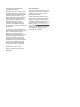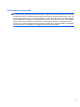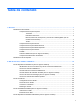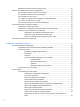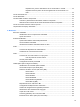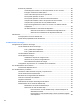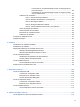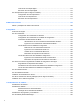PC portátil HP ProBook Guía del usuario
© Copyright 2010 Hewlett-Packard Development Company, L.P. Bluetooth es una marca comercial de su propietario utilizada por Hewlett-Packard Company bajo licencia. Intel es una marca comercial de Intel Corporation en los Estados Unidos y otros países o regiones. Java es una marca comercial de Sun Microsystems en los Estados Unidos, Inc. Microsoft y Windows son marcas comerciales registradas de Microsoft Corporation en los Estados Unidos. El logotipo de SD es una marca comercial de su propietario.
Advertencias de seguridad ¡ADVERTENCIA! Para reducir la posibilidad de lesiones por calor o sobrecalentamiento del equipo, no coloque el equipo directamente sobre las piernas u obstruya los orificios de ventilación del PC. Use el equipo sólo sobre una superficie plana y sólida. No permita que ninguna superficie dura, como una impresora opcional adyacente, o una superficie blanda, como cojines, alfombras o ropa, bloquee el flujo de aire.
iv Advertencias de seguridad
Tabla de contenido 1 Recursos .......................................................................................................................................................... 1 Identificación del hardware ................................................................................................................... 1 Componentes de la parte superior ...................................................................................... 1 TouchPad ...............................................
Bluetooth e Internet Connection Sharing (ICS) ................................................................. 26 Solución de problemas de conexiones inalámbricas ......................................................................... 27 No es posible crear una conexión a una WLAN ................................................................ 27 No es posible conectarse a una red preferida ................................................................... 28 No se muestra el icono de red .............
Reproducción, pausa o reanudación de un CD de audio o un DVD ................. 44 Reproducción de la pista o la sección siguiente de un CD de audio o un DVD ................................................................................................................... 44 Uso de HP QuickLook ........................................................................................................................ 45 Uso de QuickWeb ............................................................................
Solución de problemas ...................................................................................................... 65 La bandeja para medios no se abre para extraer un CD o un DVD ................. 65 El equipo no detecta la unidad óptica ............................................................... 65 Cómo evitar interrupciones en la reproducción ................................................. 66 No se puede reproducir un disco .................................................................
Para resolver un nivel de batería bajo cuando no disponga de una fuente de energía ............................................................................. 82 Para resolver un nivel de batería bajo cuando su equipo no puede salir de la hibernación ....................................................................... 82 Calibración de una batería ................................................................................................. 82 Paso 1: Cargue la batería totalmente ...................
Inserción de una tarjeta digital ......................................................................................... 114 Extracción de una tarjeta digital ....................................................................................... 115 Uso de ExpressCard (sólo en algunos modelos) ............................................................................. 116 Configuración de una ExpressCard .................................................................................
12 Copias de seguridad y recuperación ...................................................................................................... 156 Copias de seguridad de su información ........................................................................................... 157 Realización de una recuperación ..................................................................................................... 159 Uso de las herramientas de recuperación de Windows ............................................
xii
1 Recursos Identificación del hardware Para ver una lista del hardware instalado en el equipo, siga estos pasos: 1. Seleccione Inicio > Equipo > Propiedades del sistema. 2. En el panel izquierdo, haga clic en Administrador de dispositivos. También puede añadir hardware o modificar configuraciones de dispositivos con el Administrador de dispositivos. NOTA: Windows® incluye el recurso Control de cuentas de usuario para mejorar la seguridad de su equipo.
Componente Descripción (1) Para activar o desactivar la zona del TouchPad, puntee rápidamente dos veces en el indicador de desactivación del TouchPad. Indicador de desactivación del TouchPad NOTA: Cuando la zona del TouchPad está activa, el indicador luminoso está desactivado. (2) Zona del TouchPad* Permite mover el puntero y seleccionar o activar elementos en la pantalla. (3) Botón izquierdo del TouchPad* Funciona igual que el botón izquierdo de un mouse externo.
Indicadores luminosos NOTA: Consulte la imagen que más se parezca a su equipo. Componente Descripción (1) ● Ámbar: El TouchPad está desactivado. ● Apagado: El TouchPad está activado. Indicador de desactivación del TouchPad (2) Indicador luminoso de bloq mayús Encendido: La función bloq mayús está activada. (3) Indicador luminoso de HP QuickLook Intermitente: Se está abriendo o cerrando QuickLook.
Componente Descripción (5) ● Encendido: El equipo está encendido. ● Intermitente: El equipo está en estado de suspensión. ● Apagado: El equipo está apagado o en hibernación. ● Blanco: Un dispositivo inalámbrico integrado, como un dispositivo de red de área local inalámbrica (WLAN) y/o un dispositivo Bluetooth®, está encendido. ● Ámbar: Todos los dispositivos inalámbricos están apagados.
Componente Descripción (3) ● Cuando el equipo está apagado, presione el botón para encender el equipo. ● Cuando el equipo está encendido, presione el botón para apagar el equipo. ● Cuando el equipo está en estado de suspensión, presione brevemente el botón para salir de la suspensión. ● Cuando el equipo está en hibernación, presione brevemente el botón para salir de la hibernación.
Teclas NOTA: Observe la imagen que coincida más con su equipo. 6 Componente Descripción (1) Tecla esc Muestra información del sistema cuando se presiona en combinación con la tecla fn. (2) Tecla fn Ejecuta funciones del sistema frecuentemente utilizadas al presionarla junto con una tecla de función o con la tecla esc. (3) Tecla del logotipo de Windows Muestra el menú Inicio de Windows.
Componente Descripción (1) Tecla esc Muestra información del sistema cuando se presiona en combinación con la tecla fn. (2) Tecla fn Ejecuta funciones del sistema frecuentemente utilizadas al presionarla junto con una tecla de función o con la tecla esc. (3) Tecla del logotipo de Windows Muestra el menú Inicio de Windows. (4) Tecla de aplicaciones de Windows Muestra un menú de accesos directos para elementos situados debajo del puntero.
Componente Descripción (1) ● Intermitente en blanco: Se está accediendo a la unidad de disco duro o de disco óptico. ● Ámbar: HP 3D DriveGuard ha estacionado temporalmente la unidad de disco duro.
Componente Descripción (1) Puertos USB (2) Permiten conectar dispositivos USB opcionales. (2) Conector RJ-11 (módem) (sólo en algunos modelos) Conecta un cable de módem. (3) Unidad óptica (sólo en algunos modelos) Lee discos ópticos y, en algunos modelos, también graba en discos ópticos. (4) Indicador luminoso de la unidad óptica (sólo en algunos modelos) Intermitente: Se está accediendo a la unidad óptica.
Componente Descripción (4) Permiten que la circulación de aire enfríe los componentes internos. Orificios de ventilación NOTA: El ventilador del equipo se enciende automáticamente para enfriar los componentes internos y prevenir el sobrecalentamiento. Es normal que el ventilador interno se encienda y apague reiteradamente durante la operación de rutina. (5) Puerto de monitor externo Conecta un monitor VGA externo o un proyector. (6) Conector RJ-45 (red) Conecta un cable de red.
Componentes de la parte inferior Componente Descripción (1) Pestillos de liberación de la batería (2) Liberan la batería de su compartimento. (2) Compartimento de la batería Contiene la batería. (3) Ranura SIM (sólo en algunos modelos) Contiene una tarjeta SIM (módulo de identidad del suscriptor) inalámbrica. La ranura para tarjeta SIM se encuentra dentro del compartimento de la batería. Pantalla NOTA: Es posible que la apariencia de su equipo difiera ligeramente de las imágenes de esta sección.
Componente Descripción (1) Interruptor de pantalla interno Apaga la pantalla si ésta se cierra cuando la alimentación está encendida. (2) Micrófono interno Graba sonido. (3) Indicador luminoso de la cámara web (sólo en algunos modelos) Encendido: La cámara web está en uso. (4) Cámara web (sólo en algunos modelos) Graba vídeo y captura fotos. Antenas inalámbricas (sólo en algunos modelos) Las antenas envían y reciben señales desde uno o más dispositivos inalámbricos.
Componente Descripción (1) Antenas WWAN (2)* Envían y reciben señales inalámbricas para comunicarse con redes de área amplia inalámbricas (WWAN). (2) Antenas WLAN (2)* Envían y reciben señales inalámbricas para comunicarse con redes de área local inalámbricas (WLAN). *Las antenas no son visibles desde el exterior del equipo. Para lograr una transmisión óptima, mantenga el entorno de la antena libre de obstrucciones.
Componentes adicionales de hardware Componente Descripción (1) Cable de alimentación* Conecta un adaptador de CA a una toma eléctrica. (2) Batería* Suministra alimentación al equipo cuando éste no está conectado a una fuente de alimentación externa. (3) Adaptador de CA Convierte la alimentación de CA en alimentación de CC. *El aspecto de las baterías y los cables de alimentación varía según la región o el país.
◦ Descripción del modelo (4). Este es el número que necesita para encontrar documentos, controladores y soporte para su PC portátil. ◦ Período de garantía (5). Indica la duración del período de garantía para este equipo. Tenga esta información disponible cuando contacte al soporte técnico. La etiqueta de servicio técnico está adherida a la parte inferior del equipo. ● Certificado de autenticidad de Microsoft®: contiene la clave del producto Windows.
2 Red de área local, módem e inalámbrica Uso de dispositivos inalámbricos (sólo en algunos modelos) La tecnología inalámbrica transfiere información a través de ondas de radio, en lugar de cables.
NOTA: Las especificaciones de WLAN 802.11n son provisorias y no definitivas. Si las especificaciones finales difieren de las provisorias, esto puede afectar la capacidad del equipo para comunicarse con otros dispositivos WLAN 802.11n. Para obtener más información sobre tecnología inalámbrica, consulte la información y los enlaces a sitios web que aparecen en Ayuda y soporte técnico.
Uso del botón de conexiones inalámbricas El equipo posee un botón de conexiones inalámbricas, uno o más dispositivos inalámbricos y uno o dos indicadores luminosos de conexiones inalámbricas, dependiendo del modelo. Todos los dispositivos inalámbricos del equipo vienen activados de fábrica, de manera que el indicador luminoso de conexiones inalámbricas se enciende (en blanco) cuando se inicia el equipo.
Uso de HP Connection Manager (sólo en algunos modelos) Puede usar HP Connection Manager para conectarse a una WWAN usando el dispositivo HP Mobile Broadband en su equipo (sólo en algunos modelos). Para iniciar HP Connection Manager, haga clic en el icono de HP Connection Manager que aparece en el área de notificación, en el extremo derecho de la barra de tareas. –o– Seleccione Inicio > Todos los programas > HP > HP Connection Manager.
Uso de una WLAN Un dispositivo WLAN le permite acceder a una red de área local inalámbrica (WLAN), que está integrada por otros equipos y accesorios conectados mediante un enrutador inalámbrico o un punto de acceso inalámbrico. NOTA: Los términos enrutador inalámbrico y punto de acceso inalámbrico suelen utilizarse indistintamente.
seguros y anónimos. Si le preocupa la seguridad de su equipo en un punto de acceso, limite sus actividades en red al correo electrónico no esencial y la navegación básica en Internet. Cuando configure una WLAN o acceda a una WLAN existente, active siempre los recursos de seguridad para proteger su red de un acceso no autorizado. Los niveles de seguridad comunes son acceso protegido a Wi-Fi (WPA) y privacidad equivalente a cable (WEP).
NOTA: Si no aparece ninguna WLAN, su equipo está fuera del alcance de un enrutador inalámbrico o un punto de acceso. NOTA: Si no ve la red a la que desea conectarse, haga clic en Abrir Centro de redes y recursos compartidos y entonces haga clic en Configurar una nueva conexión o red. Se mostrará una lista de opciones. Puede elegir buscar y conectarse manualmente a una red o configurar una nueva conexión de red.
Uso de HP Mobile Broadband (sólo en algunos modelos) HP Mobile Broadband permite que su equipo use redes de área amplia inalámbricas (WWAN) para acceder a Internet desde más lugares y en áreas más extensas que las que puede cubrir una WLAN. Para usar HP Mobile Broadband se necesita un proveedor de servicio de red (conocido como operador de red móvil) que, en la mayoría de los casos, es un operador de red de telefonía móvil.
6. Extraiga la batería. 7. Inserte el SIM en la ranura para SIM y entonces presione suavemente el SIM en la ranura hasta que se encaje firmemente. 8. Vuelva a colocar la batería. NOTA: HP Mobile Broadband se desactivará en caso de que no se vuelva a colocar la batería. 9. Voltee el equipo hacia arriba, y luego reconecte la alimentación externa y los dispositivos externos. 10. Encienda el equipo. Extracción de un SIM Para extraer un SIM: 24 1. Apague el equipo.
7. Presione el SIM (1), y luego retírelo de la ranura (2). 8. Vuelva a colocar la batería. 9. Voltee el equipo hacia arriba, y luego reconecte la alimentación externa y los dispositivos externos. 10. Encienda el equipo.
Uso de dispositivos inalámbricos Bluetooth (sólo en algunos modelos) Un dispositivo Bluetooth proporciona comunicaciones inalámbricas de corto alcance que sustituyen las conexiones físicas por cable que tradicionalmente conectan los dispositivos electrónicos, como por ejemplo: ● Equipos (de escritorio, PC portátiles y PDA) ● Teléfonos (móviles, inalámbricos y smartphone) ● Dispositivos de imagen (impresora, cámara) ● Dispositivos de audio (set de auriculares y micrófono, altavoces) Los dispositivos
Solución de problemas de conexiones inalámbricas Entre las posibles causas de los problemas de conexión inalámbrica se puede mencionar: ● El dispositivo inalámbrico no está instalado correctamente o ha sido desactivado. ● Hay una falla en el hardware del enrutador o del dispositivo inalámbrico. ● Se ha cambiado la configuración de red (SSID o seguridad). ● El dispositivo inalámbrico encontró interferencia de otros dispositivos.
No es posible conectarse a una red preferida Windows puede reparar de forma automática una conexión WLAN dañada: ● Si aparece un icono de red en el área de notificación, en el extremo derecho de la barra de tareas, haga clic con el botón derecho del mouse en el icono y entonces haga clic en Solucionar problemas. Windows reinicia su dispositivo de red e intenta reconectarse a una de las redes preferidas. ● Si no aparece un icono de red en el área de notificación, siga estos pasos: 1.
Si se le otorgan nuevas claves de red inalámbrica y SSID para una red, y si usted se ha conectado anteriormente a esa red, siga los pasos que se mencionan a continuación para conectarse: 1. Seleccione Inicio > Panel de control > Redes e Internet > Centro de redes y recursos compartidos. 2. En el panel izquierdo, haga clic en Administrar redes inalámbricas. Aparecerá una lista de las WLAN disponibles. Si se encuentra en un punto de acceso donde hay varias WLAN activas, aparecerán varias. 3.
Uso del módem (sólo en algunos modelos) El módem debe estar conectado a una línea telefónica analógica mediante un cable de módem RJ-11 de seis patas (incluido sólo en algunos modelos). En algunos países, también se requiere un adaptador de cable de módem específico del país (incluido sólo con modelos seleccionados). Los conectores para sistemas PBX digitales se parecen a los conectores de teléfono analógicos, pero no son compatibles con el módem.
Conexión de un adaptador de cable de módem específico del país Los conectores telefónicos varían según el país. Para utilizar el módem y el cable de módem (incluido apenas con algunos modelos seleccionados) fuera del país donde compró el equipo, debe obtener un adaptador de cable de módem específico para el país (incluido apenas con algunos modelos seleccionados). Para conectar el módem a una línea telefónica analógica que no tenga un conector telefónico RJ-11, siga estos pasos: 1.
Adición de nuevas ubicaciones mientras viaja De forma predeterminada, la única configuración de ubicación disponible para el módem es la del país en el que se ha adquirido el equipo. Si viaja a diferentes países, configure una ubicación para el módem interno que cumpla los estándares de funcionamiento de cada país en el que lo utiliza. A medida que se agregan nuevas configuraciones de ubicación, éstas se van guardando en el equipo de modo que pueda cambiar de configuración en cualquier momento.
Solución de problemas de conexión durante un viaje Si tiene problemas de conexión con el módem cuando utiliza el equipo fuera del país en el que lo adquirió, pruebe las siguientes sugerencias: ● Compruebe el tipo de línea telefónica. El módem requiere una línea telefónica analógica, no digital. Una línea de centralita telefónica suele ser una línea digital. Una línea telefónica de línea de datos, línea de fax, línea de módem o línea telefónica estándar será generalmente una línea analógica.
34 4. Haga clic en la lista de módems. 5. Haga clic en Propiedades. 6. Haga clic en Módem. 7. Deseleccione la casilla de verificación Esperar el tono de marcado antes de marcar. 8. Haga clic en Aceptar dos veces.
Conexión a una red de área local (LAN) La conexión a una red de área local (LAN) requiere un cable de red RJ-45 de 8 patas (adquirido por separado). Si el cable de red incluye un circuito de supresión de ruido (1), que impide las interferencias con la recepción de señales de televisión y radio, oriente el extremo del cable del circuito (2) hacia el equipo. Para conectar el cable de red: 1. Conecte el cable de red al conector de red (1) del equipo. 2.
3 Dispositivos señaladores y teclado Uso de los dispositivos señaladores Configuración de las preferencias de dispositivo señalador Utilice Propiedades de mouse de Windows para personalizar la configuración de los dispositivos señaladores, como la configuración del botón, la velocidad y las opciones de puntero. Para acceder a la opción Preferencias de mouse, seleccione Inicio > Panel de control > Hardware y sonido > Mouse.
externo. Para desplazarse hacia arriba y hacia abajo usando el TouchPad, toque y deslice el dedo hacia arriba o hacia abajo sobre el TouchPad. NOTA: Si está usando el TouchPad para mover el puntero, debe levantar el dedo del TouchPad antes de comenzar a desplazarse. Selección Use los botones izquierdo y derecho del TouchPad como si fueran los botones correspondientes de un mouse externo.
Uso de movimientos gestuales en el TouchPad El TouchPad admite una amplia variedad de movimientos gestuales en el TouchPad. Para activar los movimientos gestuales del TouchPad, coloque dos o tres dedos en el TouchPad al mismo tiempo como se describe en las siguientes secciones. NOTA: Puede desplazarse y realizar movimientos de pinza en cualquier lugar del TouchPad. El movimiento de rotación debe hacerse dentro de la zona del TouchPad.
Desplazamiento El desplazamiento es útil para mover hacia arriba o hacia abajo una página o imagen. Para efectuar el desplazamiento, ponga dos dedos ligeramente separados sobre el TouchPad y luego arrástrelos hacia arriba o hacia abajo, o hacia la derecha o la izquierda. NOTA: La velocidad de los dedos controla la velocidad del desplazamiento. Movimiento de pinza/zoom El movimiento de pinza le permite hacer un zoom o reducir elementos como PDF, imágenes y fotos.
NOTA: La rotación debe hacerse dentro de la zona del TouchPad. Movimiento rápido con tres dedos El movimiento rápido con tres dedos le permite mejorar la navegación y el control de la aplicación para ojear rápidamente las páginas de un documento, las fotos, las presentaciones y otros archivos. Coloque tres dedos ligeramente separados en el TouchPad.
Conexión de un mouse externo Es posible conectar un mouse externo USB al equipo utilizando uno de los puertos USB del equipo. También es posible agregar un dispositivo USB conectando el dispositivo a un puerto USB en el equipo o en una base de expansión opcional (sólo en algunos modelos). Uso del teclado Uso de teclas de acceso rápido Las teclas de acceso rápido son combinaciones de la tecla fn (1) y la tecla esc (2) o una de las teclas de función (3).
Función Tecla de acceso rápido Reproducción de una pista anterior. fn+f10 Reproducción, pausa o reanudación de un CD, DVD o BD. fn+f11 Reproducción de la siguiente pista. fn+f12 Para utilizar un comando de tecla de acceso rápido en el teclado del equipo, siga cualquier de estos pasos: ● Presione brevemente la tecla fn y luego presione brevemente la segunda tecla del comando de la tecla de acceso rápido.
Disminución del brillo de la pantalla Presione fn+f2 para disminuir el brillo de la pantalla. Mantenga presionada la tecla de acceso rápido para disminuir gradualmente el nivel de brillo. Aumento del brillo de la pantalla Presione fn+f3 para aumentar el brillo de la pantalla. Mantenga presionada la tecla de acceso rápido para aumentar el brillo gradualmente.
Aumento del volumen de sonido del equipo Presione fn+f9 para aumentar el volumen de del altavoz. Mantenga presionada la tecla de acceso rápido para aumentar gradualmente el volumen del altavoz. Reproducción de la pista o la sección anterior de un CD de audio o un DVD Mientras se está reproduciendo un CD de audio o un DVD, presione fn+f10 para reproducir la pista anterior del CD o la sección anterior del DVD.
Uso de HP QuickLook QuickLook le permite guardar información de calendario, contactos, bandeja de entrada y tareas de Microsoft Outlook en la unidad de disco duro de su equipo. ▲ Presione f5 cuando el equipo está apagado o en hibernación para abrir QuickLook. Esto le permite ver esta información sin tener que esperar que el sistema operativo se reinicie. NOTA: Si el equipo está encendido o en modo suspensión, de nada servirá presionar f5.
Uso de QuickWeb QuickWeb es un entorno de encendido instantáneo separado de su sistema operativo Windows. QuickWeb le permite acceder rápidamente al navegador Web sin tener que iniciar Windows. ▲ Presione f6 cuando el equipo está apagado o en hibernación para abrir QuickWeb en su equipo. NOTA: Si el equipo está encendido o en modo suspensión, de nada servirá presionar f6.
Uso del teclado numérico incorporado Las 15 teclas del teclado numérico incorporado pueden utilizarse como las teclas de un teclado externo. Cuando el teclado numérico incorporado está activado, cada una de sus teclas ejecuta la función indicada por el icono de la esquina superior derecha de la tecla. Activación y desactivación del teclado numérico incorporado Presione fn+bloq num para activar el teclado numérico incorporado.
Uso de un teclado numérico externo opcional Las teclas de la mayoría de los teclados numéricos externos funcionan en forma diferente si bloq num está activado o desactivado. (La configuración de fábrica trae bloq num desactivado). Por ejemplo: ● Cuando bloq num está activado, la mayoría de las teclas de los teclados escriben números. ● Cuando bloq num está desactivado, la mayoría de las teclas del teclado funcionan como las teclas de flecha, página arriba o página abajo.
Limpieza del Touchpad y del teclado La presencia de suciedad y residuos grasos en el TouchPad puede hacer que el puntero se desplace por la pantalla de forma descontrolada. Para evitar esto, limpie el TouchPad con un paño húmedo y lávese las manos con frecuencia al usar el equipo. ¡ADVERTENCIA! Para reducir el riesgo de descargas eléctricas o daños a los componentes internos, no utilice una aspiradora para limpiar el teclado.
4 Multimedia Recursos multimedia Su equipo incluye recursos multimedia que le permiten escuchar música, ver películas y fotos.
Componente Descripción (1) Micrófono interno Graba sonidos. (2) Cámara web Graba vídeo y captura fotos. (3) Altavoces (2) Producen sonido. (4) Enchufe de salida de audio (auriculares) Produce el sonido del sistema cuando se conecta a altavoces estéreo con alimentación, auriculares, auriculares de botón, un set de auriculares y micrófono opcionales o audio de televisión. NOTA: Cuando se conecta un dispositivo al conector para auriculares, se desactivan los altavoces del equipo.
◦ ● Para aumentar el volumen, mantenga presionada la tecla fn (1), y luego puntee en la tecla de aumento de volumen f9 (4) hasta alcanzar el volumen deseado. Control de volumen de Windows: a. Haga clic en el icono de Volumen en el área de notificación, en el extremo derecho de la barra de tareas. b. Aumente o disminuya el volumen moviendo el control deslizante hacia arriba o hacia abajo. Haga clic en el icono Silencio para suprimir el volumen. o a.
Software multimedia El equipo incluye software multimedia preinstalado. Algunos modelos de equipo también incluyen software multimedia adicional en un disco óptico.
o 1. Inserte el disco de medios, por ejemplo un CD de audio, en la unidad óptica. Se abre un cuadro de diálogo de Reproducción automática. 2. Haga clic en una tarea multimedia de la lista de tareas. Instalación de software multimedia desde un disco 54 1. Inserte el disco en la unidad óptica. 2. Cuando se abra el asistente de instalación, siga las instrucciones que aparecen en la pantalla. 3. Si se le indica, reinicie el equipo.
Audio Su equipo le permite utilizar una variedad de recursos de audio: ● Reproducir música usando los altavoces de su equipo y/o altavoces externos conectados ● Grabar sonido usando el micrófono interno o conectando un micrófono externo ● Descargar música de Internet ● Crear presentaciones multimedia usando audio e imágenes ● Transmitir sonido e imágenes con programas de mensajería instantánea ● Transmitir programas de radio (sólo en algunos modelos) o recibir señales de radio FM ● Crear o grab
Verificación de sus funciones de audio Para verificar el sonido del sistema en su equipo, siga estos pasos: 1. Haga clic con el botón derecho del mouse en el icono de Volumen en la barra de tareas y luego seleccione Sonidos. –o– Seleccione Inicio > Panel de control > Hardware y sonido > Sonido. 2. Cuando se abra la ventana Sonido, haga clic en la ficha Sonidos. En Eventos de programa, seleccione cualquier evento de sonido, como un bip o una alarma, y haga clic en el botón Probar.
Vídeo Su equipo le permite utilizar una variedad de recursos de vídeo: ● Ver películas ● Jugar a través de Internet ● Editar imágenes y vídeo para crear presentaciones ● Conectar dispositivos de vídeo externos Conexión de un monitor externo o un proyector Su equipo tiene tanto un puerto de monitor externo que le permite conectar proyectores y monitores externos.
NOTA: Para transmitir señales de vídeo a través del puerto HDMI, necesita un cable HDMI (se compra por separado) disponible en la mayoría de las tiendas de informática y electrónica. Para conectar un dispositivo de vídeo o audio al puerto HDMI: 1. Conecte un extremo del cable HDMI al puerto HDMI del equipo. 2. Conecte el otro extremo del cable al dispositivo de vídeo, según las instrucciones del fabricante del dispositivo. 3.
Unidad óptica (sólo en algunos modelos) Según el tipo de unidad óptica y software instalados en su equipo, la unidad óptica reproduce, copia y crea CD, DVD o BD. Identificación de la unidad óptica instalada ▲ Seleccione Inicio > Equipo. Uso de discos ópticos (CD, DVD y BD) Las unidades ópticas, como por ejemplo la unidad de DVD-ROM, son compatibles con los discos ópticos (CD y DVD). Estos discos almacenan información, como música, fotos y películas.
Selección del disco correcto (CD, DVD y BD) Una unidad óptica admite discos ópticos (CD, DVD y BD). Los CD, utilizados para guardar datos digitales, también se usan para grabaciones comerciales de audio y son prácticos para sus necesidades de almacenamiento personales. Los DVD y BD se usan principalmente para películas, software y copias de seguridad de datos. Los DVD y BD tienen el mismo formato que los CD pero tienen una capacidad de almacenamiento mucho mayor.
Discos Blu-ray (BD) BD es un formato de disco óptico de alta densidad para almacenar información digital, incluyendo vídeo de alta definición. Un disco Blu-ray de una capa puede almacenar 25 GB, casi cinco veces la capacidad de almacenamiento de un DVD de una capa de 4,7 GB. Un disco Blu-ray de doble capa puede almacenar 50 GB, casi seis veces la capacidad de almacenamiento de un DVD de doble capa de 8,5 GB.
Si aún no ha configurado la Reproducción automática, como se describe en la siguiente sección, se abrirá un cuadro de diálogo de Reproducción automática. Se le solicitará que seleccione cómo desea utilizar el contenido de los medios. NOTA: Para obtener los mejores resultados, mientras reproduce un BD asegúrese de que su adaptador de CA esté enchufado a una fuente de alimentación externa. Configuración de Reproducción automática 1.
5. Efectúe los cambios deseados en la ficha Región de DVD. 6. Haga clic en Aceptar. Observación de la advertencia de copyright La copia no autorizada de material protegido por las leyes de copyright, incluyendo programas informáticos, películas, transmisiones y grabaciones de audio constituye un delito contra las leyes de copyright vigentes. Este equipo no se debe utilizar para tales propósitos. Copia de un CD o DVD 1. Seleccione Inicio > Todos los programas > ArcSoft > Creator Business.
● Los reproductores de DVD que se usan en sistemas domésticos por lo general no admiten todos los formatos de DVD. Consulte la guía del usuario que viene con su reproductor de DVD para obtener una lista de los formatos compatibles. ● Un archivo MP3 usa menos espacio que otros formatos de archivos musicales y el proceso de creación de un disco de MP3 es el mismo que para crear un archivo de datos. Los archivos MP3 pueden reproducirse solo en reproductores de MP3 o en equipos con software de MP3 instalado.
Solución de problemas Las secciones siguientes describen diversos problemas frecuentes y sus soluciones. La bandeja para medios no se abre para extraer un CD o un DVD 1. Inserte el extremo de un clip (1) en el acceso de liberación de la parte frontal de la unidad. 2. Presione con suavidad el clip hasta que la bandeja quede liberada y luego tire de ella hacia afuera (2) hasta que se detenga. 3.
3. En la ventana del Administrador de dispositivos, haga clic en el signo más (+) junto a Unidades de disco o Unidades DVD/CD-ROM, a menos que ya aparezca un signo menos (-). Busque un listado de unidades ópticas. 4. Haga clic con el botón derecho del mouse en la lista de unidades ópticas para realizar las siguientes tareas: ● Actualizar el controlador. ● Desinstale el dispositivo. ● Buscar cambios de hardware.
No inicie la hibernación ni la suspensión mientras esté reproduciendo un disco. De lo contrario, puede aparecer un mensaje de advertencia que le preguntará si quiere continuar. Si aparece este mensaje, haga clic en No. Después de hacer clic en No, el equipo puede comportarse de alguna de estas formas: ◦ La reproducción puede reanudarse. –o– ◦ ● Puede cerrarse la ventana de reproducción del programa multimedia.
Una película no puede verse en una pantalla externa 1. Si tanto la pantalla del equipo como la pantalla externa están encendidas, presione fn+f4 una o más veces para alternar entre las dos pantallas. 2. Ajuste las configuraciones del monitor para que la pantalla externa sea la pantalla principal: a. Haga clic con el botón derecho del mouse en un área libre del escritorio del equipo y luego seleccione Personalizar > Configuración de pantalla. b.
6. En la ventana Administrador de dispositivos, haga clic en Buscar cambios de hardware en el menú Acción. Windows busca en su sistema el hardware instalado e instala los controladores predeterminados para todo lo que requiera controladores. NOTA: Si se le solicita que reinicie el equipo, guarde todos los archivos abiertos y luego reinícielo. 7. Si es necesario, vuelva a abrir el Administrador de dispositivos y verifique que los controladores vuelvan a aparecer en la lista. 8.
70 4. Haga clic en Change settings (Cambiar la configuración) y luego seleccione un momento para que Microsoft Update verifique las actualizaciones de Windows y otros productos Microsoft. 5. Si se le indica hacerlo, reinicie su equipo.
Cámara web NOTA: Esta sección describe los recursos comunes a la mayoría de los modelos. Es posible que algunos recursos no estén disponibles en su equipo. Su equipo incluye una cámara web integrada, ubicada en la parte superior de la pantalla. Con el software preinstalado, puede usar la cámara web para tomar una fotografía, grabar un vídeo o hacer una grabación de audio. Puede visualizar previamente la fotografía, grabación de vídeo o grabación de audio y guardarla en la unidad de disco duro de su equipo.
Ajuste de las propiedades de la cámara web Es posible ajustar las propiedades de la cámara web usando el cuadro de diálogo Propiedades, accesible desde varios programas que usan la cámara web integrada, habitualmente desde un menú de configuración, ajustes o propiedades: ● Brillo: Controla la cantidad de luz que se incorpora a la imagen. Una configuración con mayor brillo, crea una imagen más brillante; una configuración con menor brillo crea una imagen más oscura.
5 Administración de energía Configuración de opciones de energía Uso de estados de ahorro de energía El equipo tiene dos estados de ahorro de energía habilitados de fábrica: suspensión e hibernación. Al iniciar la suspensión, los indicadores luminosos de alimentación se encienden de forma intermitente y la pantalla se pone en blanco. Su trabajo se guarda en la memoria. Salir de la suspensión es más rápido que salir de la hibernación.
Cuando el equipo sale de la suspensión, los indicadores luminosos de alimentación se encienden y su trabajo vuelve a la pantalla donde paró de trabajar. NOTA: En caso de que tenga una contraseña que le sea requerida cuando el equipo sale de la suspensión, deberá digitar su seña de Windows antes para que su trabajo retorne a la pantalla. Inicio y salida de la hibernación El sistema está configurado de fábrica para iniciar la hibernación después de 1.
Uso de planes de energía Un plan de energía es un conjunto de configuraciones del sistema que administra la forma en la que el equipo usa la energía. Los planes de energía pueden ayudarle a conservar energía o a maximizar el desempeño. Podrá cambiar las configuraciones de los planes de energía o crear su propio plan. Visualización del plan de energía actual ▲ Mueva el puntero sobre el icono del medidor de la batería en el área de notificación, en el extremo derecho de la barra de tareas.
Uso de alimentación de CA externa La alimentación de CA externa es suministrada a través de uno de los siguientes dispositivos: ¡ADVERTENCIA! Para reducir posibles problemas de seguridad, sólo se deberá usar con el equipo el adaptador de CA que se suministra con el equipo, un adaptador de CA de repuesto suministrado por HP o un adaptador de CA compatible adquirido de HP.
3. Conecte el otro extremo del cable de alimentación a una toma eléctrica de CA (3). NOTA: Es posible que la apariencia de su equipo difiera ligeramente de las imágenes de esta sección. Uso de alimentación por batería Cuando hay una batería cargada en el equipo y éste no está conectado a una fuente de alimentación externa, el equipo funciona con alimentación por batería. Cuando el equipo está conectado a la fuente de alimentación de CA externa, el equipo funciona con alimentación de CA.
Información sobre la batería en Ayuda y soporte técnico La sección de información sobre la batería del Centro de Capacitación de Ayuda y soporte técnico ofrece las siguientes herramientas e información: ● Una herramienta de verificación de la batería para examinar el desempeño de la batería ● Información sobre la calibración, administración de la energía y los cuidados apropiados para que la batería dure más ● Información sobre los tipos de baterías, sus especificaciones, ciclos de vida y capacidad Pa
Inserción o extracción de la batería PRECAUCIÓN: Si se extrae una batería que es la única fuente de alimentación se puede provocar la pérdida de información. Para evitar la pérdida de información, guarde su trabajo e inicie la hibernación o apague el equipo a través de Windows antes de retirar la batería. Para insertar una batería: 1. Voltee el equipo hacia abajo sobre una superficie plana, con el compartimento de la batería orientado hacia usted. 2.
3. Extraiga la batería (2). Carga de una batería ¡ADVERTENCIA! No cargue la batería del equipo a bordo de un avión. La batería insertada en un equipo se carga siempre que el equipo esté conectado a la energía externa a través del adaptador de CA, un adaptador de alimentación, una base de expansión opcional, o un dispositivo de acoplamiento opcional. Una batería puede cargarse con el equipo apagado o en uso, pero se cargará más rápido si está apagado.
El indicador luminoso de la batería muestra el estado de la carga: ● Encendido: Se está cargando la batería. ● Intermitente: La batería ha alcanzado un nivel de batería baja o un nivel crítico de batería y no está cargándose. ● Apagado: La batería está totalmente cargada, en uso o no está instalada. Maximización del tiempo de descarga de la batería El tiempo de descarga de la batería varía dependiendo de los recursos que use mientras el equipo funciona con la alimentación de la batería.
Resolución de nivel de batería bajo PRECAUCIÓN: Para reducir el riesgo de pérdida de información cuando el equipo alcanza un nivel de batería crítico y ha iniciado la hibernación, no restaure la alimentación hasta que se apaguen los indicadores luminosos de alimentación.
Para cargar la batería totalmente: 1. Inserte la batería en el equipo. 2. Conecte el equipo a un adaptador de CA, un adaptador de alimentación opcional, un producto de expansión opcional o un dispositivo de acoplamiento opcional, y luego conecte el adaptador o dispositivo a la fuente de alimentación externa. El indicador luminoso de la batería del equipo se enciende. 3. Deje el equipo conectado a la alimentación externa hasta que la batería esté completamente cargada.
Paso 3: Descargue la batería El equipo debe permanecer encendido mientras se descarga la batería. La batería puede descargarse con el equipo en uso o apagado pero se descargará más rápido con el equipo en uso. ● Si planea dejar el equipo sin supervisión durante la descarga, guarde la información antes de comenzar el procedimiento de descarga.
Paso 4: Recargue totalmente la batería Para recargar la batería: 1. Conecte el equipo a la alimentación externa y manténgalo así hasta que la batería se haya recargado completamente. Cuando la batería esté recargada, el indicador luminoso de la batería del equipo se apagará. Puede utilizar el equipo mientras la batería se está recargando, pero ésta se carga más rápido con el equipo apagado. 2.
● Detenga, desactive o extraiga cualquier tarjeta multimedia externa que no esté utilizando. ● Utilice las teclas de acceso rápido fn+f2 y fn+f3 para ajustar el brillo de la pantalla según sus necesidades. ● Si interrumpe su trabajo, inicie el estado de suspensión o la hibernación, o apague el equipo. Almacenamiento de una batería PRECAUCIÓN: Para evitar dañar la batería, no la exponga a altas temperaturas durante períodos de tiempo prolongados.
Prueba de un adaptador de CA Pruebe el adaptador de CA en caso de que el equipo muestre alguno de los siguientes síntomas: ● El equipo no se enciende cuando se conecta al adaptador de CA. ● La pantalla no se enciende cuando el equipo está conectado al adaptador de CA y a la alimentación externa. ● El indicador luminoso de alimentación está apagado cuando el equipo está conectado al adaptador de CA. Para probar el adaptador de CA: 1. Extraiga la batería del equipo. 2.
Si el equipo ha dejado de responder y no puede utilizar los procedimientos de apagado anteriores, intente los siguientes procedimientos de emergencia en el orden en que aparecen: 88 ● Mantenga presionado el botón de alimentación por lo menos cinco segundos. ● Desconecte su equipo de la fuente de alimentación externa y retire la batería.
6 Unidades Identificación de unidades instaladas Para ver las unidades instaladas en el equipo, seleccione Inicio > Equipo. NOTA: Windows incluye el recurso de Control de cuentas de usuario para mejorar la seguridad de su equipo. Es posible que se le solicite su permiso o se le pida su contraseña para tareas como la instalación de software, la ejecución de utilidades o el cambio de las configuraciones de Windows. Consulte Ayuda y soporte técnico de Windows para obtener más información.
PRECAUCIÓN: Para reducir el riesgo de daños al equipo, a la unidad o pérdida de información, observe estas medidas de precaución: Antes de que mueva un equipo que esté conectado a una unidad de disco duro externa, inicie la suspensión y deje que la pantalla se limpie, o desconecte adecuadamente la unidad de disco duro externa. Antes de manipular una unidad, descargue la electricidad estática tocando la superficie metálica sin pintura de la unidad.
Mejoría del rendimiento de la unidad de disco duro Utilización del Desfragmentador de disco Al usar el equipo, los archivos de la unidad de disco duro se fragmentan. El Desfragmentador de disco consolida los archivos y las carpetas fragmentados en la unidad de disco duro para que el sistema funcione con más eficiencia. Después de que inicia el Desfragmentador de disco, funciona sin supervisión.
Uso de HP 3D DriveGuard HP 3D DriveGuard protege la unidad de disco duro estacionando la unidad y las solicitudes de E/S en una de las siguientes condiciones: ● Se deja caer el equipo. ● Se mueve el equipo con la pantalla cerrada mientras está funcionando con alimentación por batería. Un breve período después de finalizado uno de estos eventos, HP 3D DriveGuard hace que la unidad de disco duro vuelva a funcionar normalmente.
Uso del software HP 3D DriveGuard El software HP 3D DriveGuard le permite realizar las siguientes tareas: ● Activar y desactivar HP 3D DriveGuard. NOTA: Dependiendo de sus privilegios de usuario, es posible que no pueda activar o desactivar HP 3D DriveGuard. Asimismo, los miembros de un grupo Administrador pueden cambiar los privilegios para los usuarios no administradores. ● Determinar si se admite una unidad en el sistema. Para abrir el software y cambiar la configuración, siga estos pasos: 1.
Uso de unidades externas Las unidades externas extraíbles amplían sus opciones de almacenamiento y acceso a la información. También es posible agregar un dispositivo USB conectando el dispositivo a un puerto USB en el equipo o en una base de expansión opcional (sólo en algunos modelos).
Sustitución de la unidad de disco duro PRECAUCIÓN: Para evitar la pérdida de información o que no responda el sistema: Apague el equipo antes de extraer la unidad de disco duro del compartimento. No extraiga una unidad de disco duro si el equipo está encendido, en modo de suspensión o en modo de hibernación. Si no está seguro de si el equipo está apagado o en hibernación, encienda el equipo presionando el botón de alimentación. Luego apague el equipo a través del sistema operativo.
7. Retire los tornillos del área de la batería. NOTA: Observe la imagen que coincida más con su equipo.
8. Extraiga las tapas de los dos tornillos (1) y los tornillos (2) del borde posterior del equipo. NOTA: Algunos modelos no tienen tapas en los tornillos o tornillos que quitar. 9. Voltee el equipo con el lado de la pantalla hacia arriba y luego ábralo lo máximo posible. PRECAUCIÓN: No use fuerza excesiva para abrir el equipo más allá de los límites que permiten las bisagras de la pantalla. Forzarlo más allá de estos límites le causará daños a la pantalla. 10.
11. Retire los tornillos del área del teclado. NOTA: Observe la imagen que coincida más con su equipo.
12. Deslice la parte posterior del teclado hacia la pantalla (1) y entonces rótelo hacia adelante (2) para acceder al conector del cable del teclado. NOTA: Consulte la imagen que más se parezca a su equipo. PRECAUCIÓN: No tire del cable del teclado. –o– Deslice la parte posterior del teclado hacia la pantalla (1) y luego gírelo hacia la derecha (2) para acceder al conector del cable del teclado. PRECAUCIÓN: No tire del cable del teclado.
13. Libere el conector del ZIF (1) al cual está conectado el cable del teclado, desconecte el cable del teclado (2) de la placa del sistema tirando hacia arriba y luego extraiga el teclado del equipo (3). NOTA: Consulte la imagen que más se parezca a su equipo.
14. Extraiga los tornillos del descanso de la mano. 15. Deslice el descanso de la mano hacia la derecha hasta que se desprenda del gabinete de la base (1) y luego apoye el descanso de la mano en el equipo (2). 16. Retire los dos tornillos de la unidad de disco duro (1) y luego afloje el tornillo cautivo (2) que fija la unidad de disco duro. 17. Utilice la ficha Mylar (3) en la unidad de disco duro para deslizar la unidad hacia la derecha para desconectarla de la placa del sistema.
18. Levante la unidad de disco duro (4) sacándola del compartimento de la unidad de disco duro. Para instalar una unidad de disco duro: 1. Inserte la unidad de disco duro en el compartimiento de la unidad de disco duro (1). 2. Use la lengüeta Mylar (2) de la unidad de disco duro para deslizar ésta hacia la izquierda y conectarla a la placa del sistema. 3.
4. Vuelva el descanso de la mano (1) y apóyelo en la bandeja respectiva, luego deslice el descanso de la mano hacia la izquierda para volver a conectarlo al gabinete de la base (2). 5. Vuelva a colocar los tornillos en el descanso de la mano. 6. Coloque el teclado vuelto hacia abajo sobre el descanso de la mano del equipo (1).
7. Inserte el cable del teclado (2) en el conector del ZIF (3) en la placa del sistema y luego fije el conector. NOTA: Consulte la imagen que más se parezca a su equipo.
8. Vuelva el teclado (1) en la bandeja del teclado y entonces deslice el teclado (2) hasta que encaje en su lugar. NOTA: Consulte la imagen que más se parezca a su equipo.
9. Vuelva a colocar los tornillos del teclado. NOTA: Observe la imagen que coincida más con su equipo.
10. Coloque la cubierta del interruptor en la parte superior de la bandeja de la cubierta del interruptor (1) y luego deslice la cubierta del interruptor para que encaje en su lugar (2). 11. Cierre la pantalla del equipo. 12. Voltee el equipo sobre una superficie plana, con el compartimiento de la batería hacia usted. 13. Coloque los dos tornillos (1) y sus tapas (2) en el borde posterior del equipo. NOTA: Algunos modelos no tienen tapas en los tornillos o tornillos para volver a colocar.
14. Vuelva a colocar los tornillos en el área de la batería. NOTA: Observe la imagen que coincida más con su equipo. 15. Vuelva a colocar la batería. 16. Voltee el equipo hacia arriba, y luego reconecte la alimentación externa y los dispositivos externos. 17. Encienda el equipo.
7 Dispositivos externos Uso de un dispositivo USB El bus serie universal (USB) es una interfaz de hardware que se puede utilizar para conectar dispositivos externos opcionales, tales como un teclado USB, un mouse, una unidad, una impresora, un escáner o un concentrador. Algunos dispositivos USB pueden necesitar software adicional que, generalmente, se incluye con el dispositivo.
Extracción de un dispositivo USB PRECAUCIÓN: Para evitar la pérdida de información o que el sistema deje de responder, use el siguiente procedimiento para extraer un dispositivo USB con seguridad. PRECAUCIÓN: Para evitar dañar un conector USB, no tire del cable para desconectar el dispositivo USB. Para extraer un dispositivo USB: 1. Haga clic en el icono Quitar hardware de forma segura y expulsar el medio en el área de notificación en el extremo derecho de la barra de tareas.
Uso de un dispositivo eSATA Un puerto eSATA conecta un componente eSATA de alto rendimiento opcional, como una unidad de disco duro externa eSATA. Algunos dispositivos eSATA pueden necesitar software adicional que, generalmente, se incluye con el dispositivo. Para obtener más información acerca de software específico para un dispositivo, consulte las instrucciones del fabricante del dispositivo. Estas instrucciones pueden proporcionarse con el software, en un disco o en el sitio web del fabricante.
Para extraer un dispositivo eSATA: 1. Haga clic en el icono Quitar hardware de forma segura y expulsar el medio en el área de notificación en el extremo derecho de la barra de tareas. NOTA: Para mostrar el icono Quitar hardware de forma segura y expulsar el medio, haga clic en el icono Mostrar iconos ocultos (la flecha del lado izquierdo del área de notificación). 2. Haga clic en el nombre del dispositivo en la lista. Se le avisa que es seguro extraer el dispositivo. 3. Quite el dispositivo.
Uso de unidades externas Las unidades externas extraíbles amplían sus opciones de almacenamiento y acceso a la información. Puede añadir una unidad USB conectándola a un puerto USB del equipo.
8 Tarjetas multimedia externas Uso de tarjetas en el lector de tarjetas de medios Las tarjetas multimedia digitales opcionales permiten almacenar datos de forma segura y compartirlos fácilmente. Estas tarjetas frecuentemente se utilizan con cámaras y PDA que admiten medios digitales, así como con otros equipos.
2. Inserte la tarjeta en el lector de tarjetas multimedia y luego empújela hasta que encaje firmemente. Oirá un sonido cuando se haya detectado el dispositivo y es posible que se vea un menú de opciones disponibles. Extracción de una tarjeta digital PRECAUCIÓN: Para evitar la pérdida de información o que el sistema deje de responder, use el siguiente procedimiento para extraer una tarjeta digital con seguridad. Guarde toda su información y cierre todos los programas asociados con la tarjeta digital.
Uso de ExpressCard (sólo en algunos modelos) Una ExpressCard es una PC Card de alto rendimiento que se inserta en la ranura para ExpressCard. Al igual que las PC Card, las ExpressCard están diseñadas para cumplir las especificaciones estándar de la Asociación Internacional de Tarjetas de Memoria para PC (PCMCIA). Configuración de una ExpressCard Instale solamente el software necesario para su dispositivo.
2. Inserte la tarjeta en la ranura para ExpressCard y luego presiónela hasta que encaje firmemente. Oirá un sonido cuando se haya detectado el dispositivo y es posible que se vea un menú de opciones. NOTA: La primera vez que inserte una ExpressCard aparecerá un mensaje en el área de notificación para informarle que el dispositvo ha sido reconocido por el equipo. NOTA: Una ExpressCard insertada consume energía incluso cuando está inactiva.
118 Capítulo 8 Tarjetas multimedia externas
9 Módulos de memoria El equipo posee un compartimiento de módulo de memoria que se encuentra ubicado debajo del teclado. La capacidad de memoria del equipo puede aumentarse adicionando un módulo de memoria en la ranura vacía del módulo de memoria de expansión libre o aumentando el módulo de memoria existente en la ranura del módulo de memoria primario. Todos los módulos de memoria instalados en el equipo deben ser del mismo tipo.
Adición y reemplazo de módulos de memoria Para añadir o reemplazar un módulo de memoria: 1. Guarde su trabajo. 2. Apague el equipo y cierre la pantalla. Si no está seguro de si el equipo está apagado o en hibernación, encienda el equipo presionando brevemente el botón de alimentación. Luego apague el equipo a través del sistema operativo. 3. Desconecte todos los dispositivos externos conectados al equipo. 4. Desenchufe el cable de alimentación. 5.
7. Retire los tornillos del área de la batería. NOTA: Observe la imagen que coincida más con su equipo.
8. Extraiga las tapas de los dos tornillos (1) y los tornillos (2) del borde posterior del equipo. NOTA: Algunos modelos no tienen tapas en los tornillos o tornillos que quitar. 9. Voltee el equipo con el lado de la pantalla hacia arriba y luego ábralo lo máximo posible. PRECAUCIÓN: No use fuerza excesiva para abrir el equipo más allá de los límites que permiten las bisagras de la pantalla. Forzarlo más allá de estos límites le causará daños a la pantalla. 10.
11. Retire los tornillos del área del teclado. NOTA: Consulte la imagen que más se parezca a su equipo.
12. Deslice la parte posterior del teclado hacia la pantalla (1) y entonces rótelo hacia adelante (2) para acceder al conector del cable del teclado. NOTA: Consulte la imagen que más se parezca a su equipo. PRECAUCIÓN: No tire del cable del teclado. –o– Deslice la parte posterior del teclado hacia la pantalla (1) y luego gírelo hacia la derecha (2) para acceder al conector del teclado. PRECAUCIÓN: No tire del cable del teclado. 13.
b. Sujete los bordes del módulo de memoria (2) y extráigalo suavemente de la ranura. Para proteger un módulo de memoria después de extraerlo, póngalo en un estuche de protección antielectrostático. 14. Inserte un nuevo módulo de memoria: PRECAUCIÓN: Para evitar dañar el módulo de memoria, sosténgalo únicamente por los bordes.No toque los componentes del módulo de memoria. a. Alinee el borde con muesca (1) del módulo de memoria con el área con pestañas de la ranura del módulo. b.
c. Presione suavemente el módulo de memoria (3) hacia abajo, presionando sus bordes izquierdo y derecho hasta que los clips de retención encajen en el lugar correcto.
15. Inserte la parte frontal del teclado en la bandeja del teclado (1) y entonces deslice el teclado hasta que encaje (2) en su lugar. NOTA: Consulte la imagen que más se parezca a su equipo.
16. Vuelva a colocar los tornillos del teclado. NOTA: Observe la imagen que coincida más con su equipo.
17. Coloque la cubierta del interruptor en la parte superior de la bandeja de la cubierta del interruptor (1) y luego deslice la cubierta del interruptor para que encaje en su lugar (2). 18. Cierre la pantalla del equipo 19. Voltee el equipo sobre una superficie plana, con el compartimiento de la batería hacia usted. 20. Coloque los dos tornillos (1) y sus tapas (2) en el borde posterior del equipo. NOTA: Algunos modelos no tienen tapas en los tornillos o tornillos para volver a colocar.
21. Vuelva a colocar los tornillos en el área de la batería. NOTA: Observe la imagen que coincida más con su equipo. 22. Vuelva a colocar la batería. 23. Voltee el equipo hacia arriba, y luego reconecte la alimentación externa y los dispositivos externos. 24. Encienda el equipo.
10 Seguridad Protección del equipo NOTA: Las soluciones de seguridad han sido diseñadas para actuar como medidas preventivas. Estas medidas preventivas no impiden que el producto pueda sufrir maltratos o robos. NOTA: Su equipo admite CompuTrace, un servicio de seguimiento y recuperación en línea basado en seguridad, disponible en algunas regiones. Si se roba el equipo, CompuTrace puede localizarlo si el usuario no autorizado accede a Internet.
Para evitar lo siguiente Utilice este recurso de seguridad Sustracción del equipo Ranura del cable de seguridad (se usa con cable de seguridad opcional) *La utilidad de configuración es una utilidad preinstalada basada en la ROM que se puede usar incluso cuando el sistema operativo no está funcionando o no se puede cargar. Puede utilizar un dispositivo señalador (TouchPad, dispositivo señalador tipo palanca o mouse USB) o el teclado para navegar y hacer selecciones en la utilidad de configuración.
Contraseñas de Windows Función Contraseña de usuario* Protege el acceso a una cuenta de usuario de Windows. *Para obtener información sobre cómo definir una contraseña de administrador de Windows o una contraseña de usuario de Windows, seleccione Inicio > Ayuda y soporte técnico. Configuración de contraseñas en la utilidad de configuración Contraseñas de administrador de BIOS Función Contraseña de administrador de BIOS Protege el acceso a la utilidad de configuración.
Administración de una contraseña de administrador de BIOS Una contraseña de administrador de BIOS se define, se cambia y se elimina en la utilidad de configuración. Para administrar o cambiar esta contraseña en la utilidad de configuración, siga estos pasos: 1. Encienda o reinicie el equipo y luego presione esc mientras el mensaje “Press the ESC key for Startup Menu” (Presione la tecla ESC para el menú de inicio) aparece en la parte inferior de la pantalla. 2.
Use las teclas de flecha para seleccionar File (Archivo) > Save Changes and Exit (Guardar cambios y salir) y luego presione intro. Sus cambios se aplicarán cuando se reinicie el equipo.
Ingreso de una contraseña de administrador de BIOS Cuando se le solicite la BIOS administrator password (Contraseña de administrador del BIOS), escriba su contraseña mediante el mismo tipo de teclas que utilizó para definir la contraseña y luego presione intro. Si después de tres intentos no ha conseguido introducir la contraseña de administrador de BIOS correctamente, deberá reiniciar el equipo e intentarlo de nuevo.
Definición de una contraseña de DriveLock Para administrar una contraseña de DriveLock en la utilidad de configuración, siga estos pasos: 1. Encienda el equipo y luego presione esc mientras el mensaje “Press the ESC key for Startup Menu” (Presione la tecla ESC para el menú de inicio) aparece en la parte inferior de la pantalla. 2. Presione f10 para ingresar a la configuración del BIOS. 3.
Ingreso de una contraseña de DriveLock Asegúrese de que la unidad de disco duro esté insertada en el equipo, no en un dispositivo de acoplamiento opcional ni en el compartimiento multiuso externo. Cuando se le solicite la DriveLock Password (Contraseña de DriveLock), escriba la contraseña de usuario o principal mediante el mismo tipo de teclas que utilizó para definirlas y, a continuación, presione intro.
Cambio de una contraseña de DriveLock Para cambiar una contraseña de DriveLock en la utilidad de configuración, siga estos pasos: 1. Encienda el equipo y luego presione esc mientras el mensaje “Press the ESC key for Startup Menu” (Presione la tecla ESC para el menú de inicio) aparece en la parte inferior de la pantalla. 2. Presione f10 para ingresar a la configuración del BIOS. 3.
Eliminación de la protección de DriveLock Para eliminar la protección de DriveLock en la utilidad de configuración, siga estos pasos: 1. Encienda el equipo y luego presione esc mientras el mensaje “Press the ESC key for Startup Menu” (Presione la tecla ESC para el menú de inicio) aparece en la parte inferior de la pantalla. 2. Presione f10 para ingresar a la configuración del BIOS. 3.
5. Lea la advertencia. Haga clic en Yes (Sí) para continuar. 6. Para guardar sus cambios y salir de la Utilidad de configuración, haga clic en el icono Save (Guardar), en la esquina inferior izquierda de la pantalla, y luego siga las instrucciones en la pantalla. –o– Use las teclas de flecha para seleccionar File (Archivo) > Save Changes and Exit (Guardar cambios y salir) y luego presione intro.
Uso de los recursos de seguridad de la utilidad de configuración del equipo Seguridad de los dispositivos del sistema Puede desactivar o activar los dispositivos del sistema desde los siguientes menús en la utilidad de configuración: ● Opciones de Inicio ● Configuraciones de Dispositivo ● Opciones de Dispositivo Integrado ● Opciones de Puerto Para desactivar o volver a activar los dispositivos del sistema en la utilidad de configuración, siga estos pasos: 1.
Visualización de la información del sistema de la utilidad de configuración El recurso System Information (Información del sistema) en la Utilidad de configuración brinda dos tipos de información del sistema: ● Información de identificación sobre el modelo de equipo y las baterías.
Uso de software antivirus Al utilizar el equipo para acceder al correo electrónico, a la red o a Internet, corre el riesgo de que éste se infecte con un virus informático. Los virus informáticos pueden inhabilitar el sistema operativo, los programas o las utilidades, o bien impedir que funcionen normalmente. El software antivirus puede detectar gran parte de los virus, destruirlos y, en la mayoría de los casos, reparar los daños causados por éstos.
Uso de software de firewall Al utilizar el equipo para acceder al correo electrónico, a la red o a Internet, es posible que personas no autorizadas accedan al equipo, sus archivos personales e información sobre usted. Para proteger su privacidad, utilice el software de firewall previamente instalado en el equipo. El software antivirus McAfee Total Protection está previamente instalado en el equipo.
Instalación de actualizaciones críticas PRECAUCIÓN: Microsoft envía alertas con respecto a las actualizaciones críticas. Para proteger el equipo de violaciones de seguridad y virus informáticos, instale todas las actualizaciones críticas tan pronto como reciba una alerta de Microsoft. Es posible que se hayan publicado actualizaciones del sistema operativo y de otro software después de que el equipo fue enviado.
Uso de HP ProtectTools Security Manager (sólo en algunos modelos) El software HP ProtectTools Security Manager está previamente instalado en algunos modelos de equipos. Se accede a este software a través del panel de control de Windows. HP ProtectTools Security Manager proporciona recursos de seguridad que sirven de protección contra el acceso no autorizado al equipo, a la red y a los datos más importantes. Para obtener más información, consulte la Ayuda en línea de HP ProtectTools.
Instalación de un cable de seguridad NOTA: Un cable de seguridad actúa como una medida disuasoria, pero es posible que no pueda evitar el robo o la manipulación no deseada del equipo. 1. Pase el cable de seguridad alrededor de un objeto que tenga una fijación segura. 2. Inserte la llave (1) en el candado con cable (2). 3. Inserte el candado con cable en la ranura para cable de seguridad del equipo (3) y cierre el candado con cable mediante la llave.
11 Actualizaciones de software Actualización de software Las versiones actualizadas del software que vienen con su equipo están disponibles tanto por medio de la utilidad HP Assistant como a través del sitio web de HP. HP Assistant verifica automáticamente las actualizaciones de HP. La utilidad se ejecuta de acuerdo con un intervalo especificado y brinda una lista de alertas de soporte (por ejemplo mejoras de seguridad), así como actualizaciones opcionales de software y controladores.
Para actualizar el software usando el sitio web de HP, siga estos pasos: 1. Identifique el modelo de su equipo, la categoría de producto y la serie o familia. Prepárese para realizar una actualización del sistema básico de entrada y salida (BIOS) identificando la versión del BIOS actualmente instalada en el equipo. Para obtener detalles, consulte la sección "Determinación de la versión del BIOS".
Actualización de BIOS Para actualizar el BIOS, determine primero qué versión de BIOS tiene actualmente y luego descargue e instale el nuevo BIOS. Determinación de la versión del BIOS La información de la versión del BIOS (también conocida como Fecha de la ROM y BIOS del sistema) puede mostrarse presionarse fn+esc (si ya está en Windows) o usando la Utilidad de configuración. Para usar la Configuración del equipo para ver la información del BIOS, siga estos pasos: 1.
Descarga de una actualización del BIOS PRECAUCIÓN: Para evitar que se produzcan daños en el equipo o que la instalación no se realice correctamente, descargue e instale una actualización del BIOS sólo cuando el equipo esté conectado a una fuente de alimentación externa segura a través de un adaptador de CA.
3. Mediante la ruta anotada anteriormente, abra la carpeta de la unidad de disco duro que contiene la actualización. 4. Haga doble clic en el archivo con la extensión .exe (por ejemplo, nombre_de_archivo.exe). Empezará entonces el proceso de instalación del BIOS. NOTA: Windows incluye el recurso de Control de cuentas de usuario para mejorar la seguridad de su equipo.
Actualización de programas y controladores 1. Abra su navegador de Internet, vaya a http://www.hp.com/support, y seleccione su país o región. 2. Haga clic en la opción de descarga de software y controladores, escriba el número de modelo de su equipo en la casilla de producto y, a continuación, presione intro. –o– Si desea un SoftPaq específico, escriba el número del SoftPaq en el cuadro Búsqueda, en la esquina superior derecha de la pantalla. Luego presione intro, y las instrucciones que se brindan.
Uso de SoftPaq Download Manager HP SoftPaq Download Manager (SDM) es una herramienta que brinda acceso rápido a la información de SoftPaq para los equipos comerciales de HP sin necesidad de conocer el número de SoftPaq. El uso de esta herramienta le permite buscar SoftPaqs con facilidad y entonces descargarlos y desempacarlos.
12 Copias de seguridad y recuperación Para proteger su información, utilice Copias de seguridad y restauración de Windows para hacer copias de seguridad de archivos y carpetas individuales, hacer copias de seguridad de toda su unidad de disco duro (sólo en algunos modelos), crear discos de reparación del sistema (sólo en algunos modelos) o crear puntos de restauración del sistema. En caso de falla del sistema, puede utilizar los archivos de copias de seguridad para restaurar el contenido de su equipo.
Copias de seguridad de su información La recuperación después de una falla de sistema es tan completa como la copia de seguridad más actualizada que usted posea. Usted debe crear discos de reparación del sistema (sólo en algunos modelos) y su copia de seguridad inicial inmediatamente después de la instalación de software. A medida que agregue nuevo software y archivos de datos, debe continuar haciendo copias de seguridad de su sistema regularmente para mantener las copias razonablemente actualizadas.
NOTA: El proceso de copia de seguridad puede durar hasta más de una hora, dependiendo del tamaño de los archivos y de la velocidad del equipo. 1. Seleccione Inicio > Todos los programas > Mantenimiento > Copia de seguridad y restauración. 2. Siga las instrucciones que aparecen en pantalla para configurar su copia de seguridad, crear una imagen del sistema (sólo en algunos modelos) o crear un disco de reparación del sistema (sólo en algunos modelos).
Realización de una recuperación En caso de problemas o inestabilidad del sistema, el equipo suministra las siguientes herramientas para recuperar sus archivos: ● Herramientas de recuperación de Windows: Sólo puede utilizar Copias de seguridad y restauración de Windows para recuperar información de la que haya hecho copias de seguridad anteriormente. También puede utilizar Reparación de inicio de Windows para solucionar problemas que podrían impedir que Windows se inicie correctamente.
3. Si la partición de Windows y la partición de HP Recovery aparecen en la lista, reinicie el equipo y luego presione f8 antes de que se cargue el sistema operativo Windows. 4. Seleccione Reparación de inicio. 5. Siga las instrucciones que aparecen en la pantalla. NOTA: Para obtener información adicional sobre recuperación usando las herramientas de Windows, realice una búsqueda de estos temas en Ayuda y soporte técnico.
PRECAUCIÓN: El uso de un DVD del sistema operativo Windows 7 borra totalmente el contenido de su unidad de disco duro y reformatea la unidad de disco duro. Todos los archivos que haya creado y el software instalado en el equipo se eliminarán de forma permanente. Cuando haya finalizado el reformateo, el proceso de recuperación lo ayuda a restaurar el sistema operativo, así como también los controladores, el software y las utilidades.
13 Utilidad de configuración del equipo Inicio de la utilidad de configuración del equipo La utilidad de configuración del equipo es una utilidad preinstalada basada en la ROM que se puede usar incluso cuando el sistema operativo no está funcionando o no se puede cargar. NOTA: Algunos de los elementos del menú de la utilidad de configuración del equipo listados en esta guía pueden no corresponder a su equipo.
NOTA: Puede utilizar un dispositivo señalador (TouchPad, dispositivo señalador tipo palanca o mouse USB) o el teclado para navegar y hacer selecciones en la utilidad de configuración. 2. Presione f10 para ingresar a la configuración del BIOS. 3. Seleccione los menús File (Archivo), Security(Seguridad) o System Configuration (Configuración del sistema).
Sus cambios se aplicarán cuando se reinicie el equipo. NOTA: Las configuraciones relativas a contraseñas y seguridad no cambian cuando se restauran los valores de fábrica. Menús de la utilidad de configuración del equipo Las tablas de menús que aparecen en esta sección brindan una visión general acerca de las opciones de la utilidad de configuración del equipo. NOTA: Algunos de los elementos del menú de la utilidad de configuración del equipo listados en este capítulo pueden no corresponder a su equipo.
Seleccione Para Restore Defaults (Restaurar valores predeterminados) Reemplazar los valores de configuración de la utilidad de configuración del equipo por los valores originales de fábrica. (El modo de la unidad de disco duro y las configuraciones relativas a contraseñas y seguridad no cambian cuando se restauran los valores de fábrica).
Seleccione Para DriveLock Password (contraseña de DriveLock) ● Activar/desactivar DriveLock en cualquier unidad de disco duro del equipo (activado en forma predeterminada). ● Cambiar la contraseña maestra o del usuario de DriveLock. NOTA: Sólo es posible acceder a la configuración de DriveLock cuando ingresa a la utilidad de configuración iniciando (no reiniciando) el equipo. DriveLock Automático Activar/desactivar el soporte de DriveLock automático (desactivado de forma predeterminada).
Seleccione Para Boot Options (Opciones de Inicio) ● Determinar una demora del menú de inicio (en segundos). ● Definir la demora emergente de Multiboot Express Boot en segundos. ● Activar/desactivar el logotipo personalizado (desactivado de forma predeterminada). ● Activar/desactivar la URL de diagnóstico de pantalla (activada de forma predeterminada). ● Activar/desactivar el inicio por CD-ROM (activado en forma predeterminada).
Seleccione Para disco flexible o una unidad óptica conectada al equipo a través de un puerto USB 168 Capítulo 13 Utilidad de configuración del equipo ● Seleccionar un modo de puerto paralelo: ECP (puerto con capacidades mejoradas), estándar, bidireccional o EPP (puerto paralelo mejorado). ● Activar/desactivar la opción de tener el ventilador siempre activado mientras esté con alimentación de CA (activada de forma predeterminada).
Seleccione Para NOTA: La disponibilidad de estas opciones varía según el modelo del equipo. ● Activar/desactivar la carga rápida de la batería secundaria (activada de forma predeterminada). ● Activar/desactivar HP QuickLook (activado en forma predeterminada). ● Activar/desactivar la autenticación previa al inicio en el inicio de HP QuickLook (activada de forma predeterminada). ● Activar/desactivar HP QuickWeb (activado en forma predeterminada).
Seleccione Para Built-In Device Options (Opciones de Dispositivo Integrado) ● Activar/desactivar el estado del botón de conexiones inalámbricas (activado de forma predeterminada). ● Activar/desactivar el dispositivo WWAN incorporado (sólo en algunos modelos; activado de forma predeterminada). ● Activar/desactivar el dispositivo WLAN incorporado (activado de forma predeterminada). ● Activar/desactivar el dispositivo Bluetooth incorporado (activado de forma predeterminada).
Seleccione Para Port Options (Opciones de puerto) NOTA: Todas las opciones de puerto están activadas de forma predeterminada. ● Activar/desactivar el puerto serial (sólo en algunos modelos). ● Activar/desactivar el puerto paralelo (sólo en algunos modelos). ● Activar/desactivar el lector de medios flash. ● Activar/desactivar el puerto USB.
14 MultiBoot Sobre el orden de los dispositivos de inicio Cuando se inicia el equipo, el sistema intenta arrancar desde los dispositivos de inicio activados. La utilidad MultiBoot, que viene activada de fábrica, controla el orden en el que el sistema selecciona un dispositivo de inicio. Los dispositivos de inicio pueden incluir unidades ópticas, unidades de disco flexible, una tarjeta de interfaz de red (NIC), unidades de disco duro y dispositivos USB.
de unidad C. Los dispositivos de inicio de unidad A incluyen unidades ópticas y unidades de disco flexible. Los dispositivos de inicio de unidad C incluyen unidades ópticas y unidades de disco duro. La NIC no tiene una letra de unidad asignada. NOTA: Una unidad óptica (por ejemplo, una unidad de CD-ROM) puede arrancar como unidad A o C, según el formato del CD de inicio.
Activación de dispositivos de inicio en la utilidad de configuración Sólo es posible arrancar el equipo desde un dispositivo USB o NIC si se ha activado primero dicho dispositivo en la utilidad de configuración del equipo. Para iniciar la Utilidad de configuración y activar un dispositivo USB o NIC como dispositivo de inicio, siga estos pasos: 1.
Consideración de cambios en el orden de inicio Antes de cambiar el orden de inicio, tome en cuenta lo siguiente: ● Cuando el equipo se reinicie después de haber modificado el orden de inicio, el equipo intenta arrancar con el nuevo orden de inicio. ● Cuando se reinicia el equipo portátil tras modificar el orden de inicio, el equipo sólo tiene en cuenta el primer dispositivo de cada tipo (excepto los dispositivos ópticos).
Elección de preferencias de MultiBoot Es posible utilizar MultiBoot de cualquiera de las siguientes maneras: ● Establecer un nuevo orden para los dispositivos de inicio, que el equipo deberá utilizar cada vez que se inicie, cambiando el orden de inicio en la utilidad de configuración del equipo.
Elección dinámica de un dispositivo de inicio con la solicitud f9 Para elegir dinámicamente un dispositivo de inicio para la secuencia de inicio actual, siga estos pasos: 1. Encienda o reinicie el equipo, presione esc mientras el mensaje “Press the ESC key for Startup Menu” (Presione la tecla ESC para el menú de inicio) aparece en la parte inferior de la pantalla. 2. Abra el menú Boot Device Options (Opciones de dispositivo de inicio) presionando f9. 3.
15 Administración e impresión Uso de Soluciones de administración cliente El software Client Management Solutions proporciona soluciones basadas en estándares para administrar PC de escritorio, estaciones de trabajo, PC portátiles y Tablet PC clientes (usuarios) en un entorno de red.
NOTA: La utilidad de configuración del equipo y otros recurso del sistema proporcionan ayuda adicional para la recuperación de software del sistema, la administración de la configuración, la solución de problemas y la administración de la energía. Administración y actualización del software HP ofrece varias herramientas para administrar y actualizar el software en equipos cliente.
● ● Mesa de ayuda y solución de problemas ◦ Administración de tickets de la mesa de ayuda ◦ Solución remota de problemas ◦ Solución remota de problemas ◦ Recuperación de clientes ante desastres Administración operacional y de software ◦ Administración continua de clientes ◦ Implementación de software de sistema HP ◦ Autorreparación de aplicaciones (capacidad de identificar y reparar ciertos problemas con aplicaciones) El software Altiris Solutions provee recursos de distribución de software
HP Client Configuration Manager (CCM) (sólo en algunos modelos) HP CCM automatiza la administración del software, por ejemplo los sistemas operativos, los programas, las actualizaciones de software, el contenido y los parámetros de configuración para garantizar que cada equipo se mantenga en la configuración correcta. Con estas soluciones de gestión automatizadas, puede administrar el software a lo largo de todo el ciclo de vida del equipo.
HP System Software Manager (SSM) HP SSM le permite realizar actualizaciones de software a nivel de sistema en varios sistemas de forma simultánea. Cuando se ejecuta en un equipo cliente, SSM detecta tanto versiones de hardware como de software y entonces actualiza el software indicado desde un repositorio central, conocido como almacén de archivos.
Índice A activación de ejecución 168 activación o desactivación activación del TouchPad 36 actualizaciones, software 179 Adaptador de CA conexión 76 identificación 14 adaptador de cable de módem específico del país 31 advertencia de copyright 63 alimentación conexión 76 alimentación, cable 14 alimentación, conector 9 alimentación, identificación del botón 5 alimentación, identificación del conector 9 alimentación, identificación del indicador luminoso 4 alimentación por batería 77 almacenamiento de una bat
carga rápida de la batería secundaria 169 CD copia 63 extracción 64, 65 grabar en 53 protección 53 reproducción 61, 66 certificación de conexiones inalámbricas, etiqueta 15 certificado de autenticidad, etiqueta 15 circuito de eliminación de ruido cable de módem 30 cable de red 35 Clave del producto 15 clave de red 28 códigos de región, DVD 62 códigos de seguridad de red clave de red 28 SSID 28 compartimento de la batería 11, 15 compartimentos batería 11 componentes inferior 11 lateral derecho 8 lateral izqu
dispositivos de seguridad de los aeropuertos 90 dispositivos eSATA conexión 111 descripción 111 extracción 111 dispositivos inalámbricos, tipos 16 dispositivos SATA (Serial Advanced Technology Attachment) AHCI (Advanced Host Controller Interface) 168 IDE (Integrated Drive Electronics) 168 Dispositivos SATA (Serial Advanced Technology Attachment) 168 dispositivos señaladores configurar preferencias 36 dispositivos USB conexión 109 descripción 109 Dispositivos USB extracción 110 dispositivo WLAN 15, 20 Dispos
etiqueta reglamentaria 15 etiquetas de certificación de conexiones inalámbricas 15 inicio de la suspensión, tecla de acceso rápido 42 interferencia, disminución 29 interruptor de pantalla interno, identificación 4, 12 L LAN, conexión 35 lector de huellas digitales, identificación 5 lector de tarjetas multimedia, identificación 8 limpiador de disco 166 logotipo de Windows, identificación de la tecla 6, 7 M mantenimiento Desfragmentador de disco 91 Liberador de espacio en disco 91 McAfee Total Protection 144,
Q QuickLook uso 45 QuickLook, identificación del indicador luminoso 3 QuickWeb uso 46 QuickWeb, identificación del indicador luminoso 3 R ranuras cable de seguridad 9, 10 ExpressCard 10 memoria 119 SIM 11 ranura SIM, identificación 11 Recuperación de f11 160 recuperación de la unidad de disco duro 160 red, icono 28 red de área amplia inalámbrica (WWAN) 23 red de área local (LAN) cable necesario 35 conexión de cable 35 red inalámbrica (WLAN) descritos 16 equipo necesario 20 seguridad 20 utilización 20 regist
tecla fn, identificación 6, 7 teclas aplicaciones de Windows 6, 7 esc 6, 7 fn 6, 7 función 6, 7 logotipo de Windows 6, 7 teclado numérico 7 teclado numérico incorporado 6 teclas de acceso rápido alternancia de la imagen en pantalla 43 apertura de la aplicación de correo electrónico predeterminada 43 apertura de un explorador web 43 aumento del brillo de la pantalla 43 aumento del volumen del altavoz 44 controles de CD de audio o DVD 44 descripción 41 disminución del brillo de la pantalla 43 disminución del
V Verificación de las funciones de audio 56 vídeo compuesto 43 volumen tecla de acceso rápido de silencio 51 teclas de acceso rápido 51 volumen, ajuste 51 W Windows, identificación de la tecla de aplicaciones 6, 7 WLAN, etiqueta 15 WLAN, identificación de las antenas 13 WWAN, identificación de las antenas 13 Índice 189